新Edge(Chromium)で特定のサイトをすぐに開けるようにする4つの方法~スタートメニューにピン留め~
公開日:
:
最終更新日:2023/06/14
ソフトウェア・アプリ, よくある相談
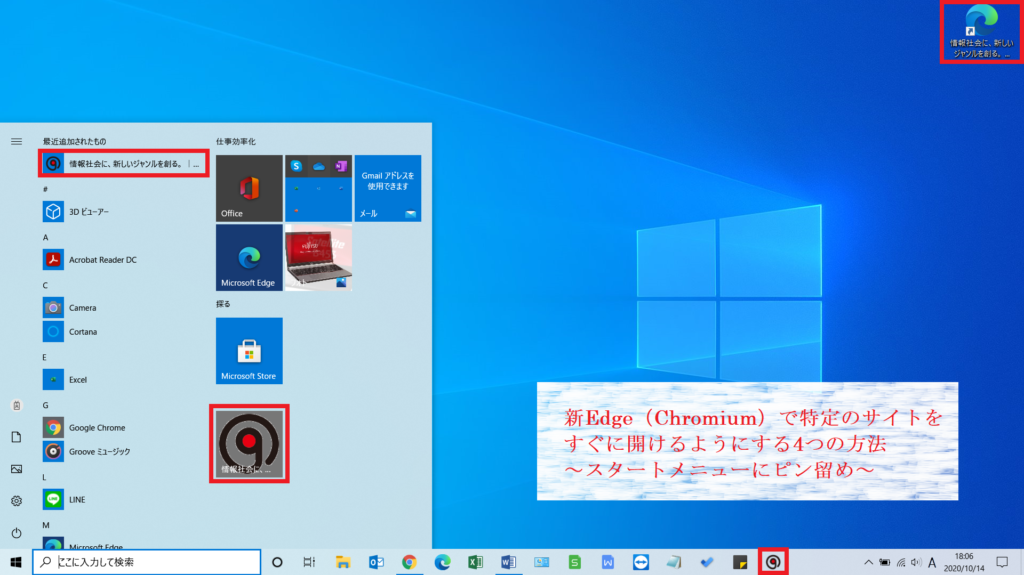
前回は、新Edgeで特定のサイトをすぐに出せるようにする方法として、タスクバーにピン留めする方法をご紹介しました!
今回は、スタートメニューにピン留めする方法を見ていきましょう♪
※ご紹介する方法は「バージョン 86.0.622.38」での方法です。
スタートメニューにピン留めする
①Microsoft Edge(マイクロソフトエッジ)でスタートメニューにピン留めしたいサイトをタスクバーにピン留めする
※方法はこちらをご参照ください。
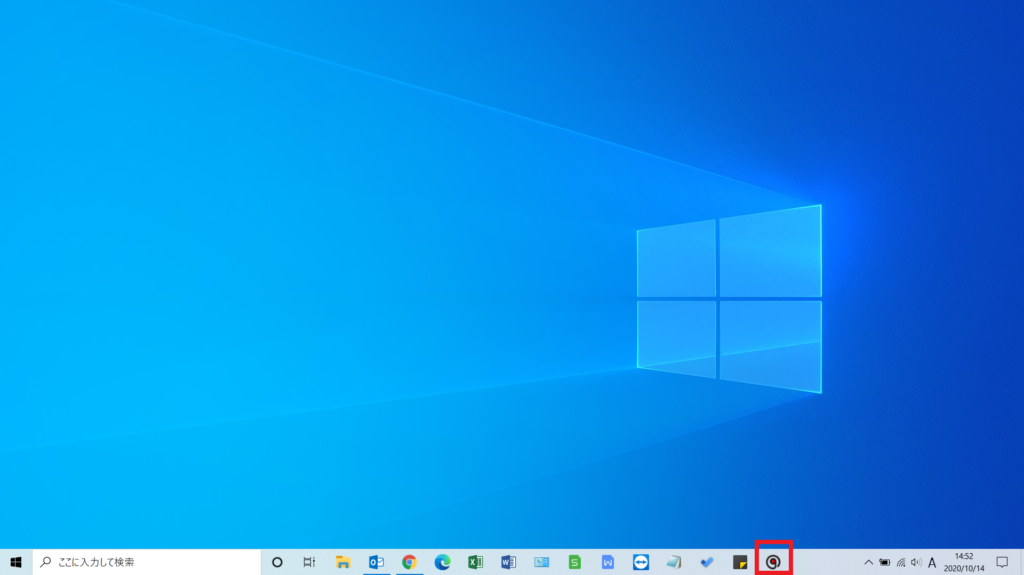
②ピン留めしたサイトのアイコンを右クリック
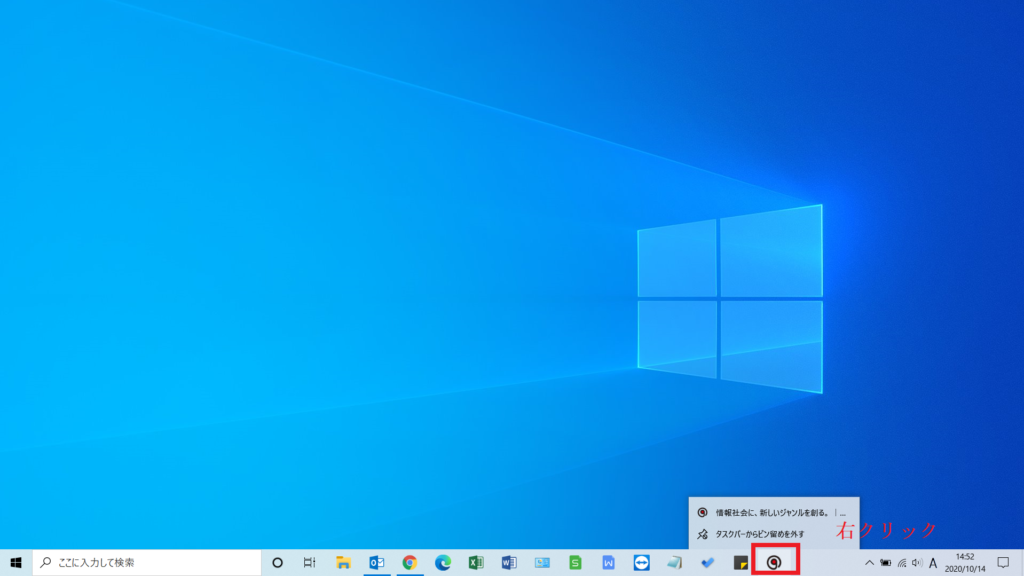
③表示されたサイト名を右クリックし、「スタートメニューにピン留めする」をクリック
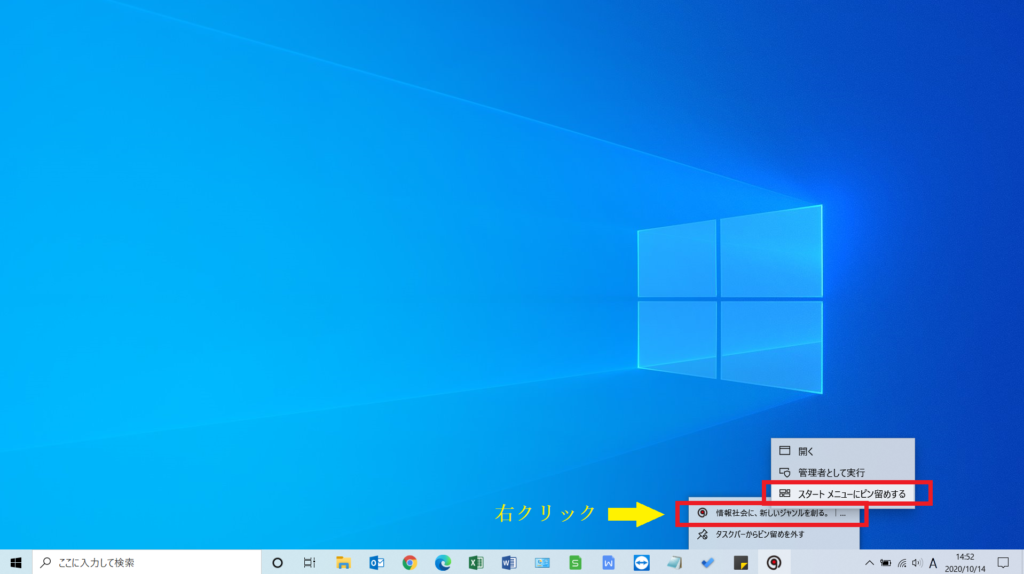
④スタートメニューにサイトのアイコンが表示されました!
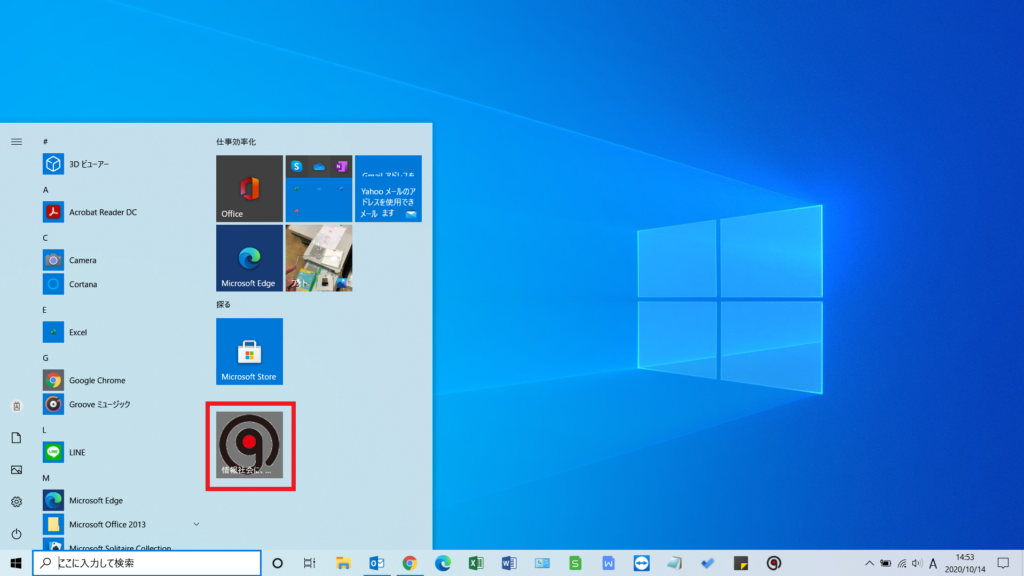
次回は、サイトをアプリとしてインストールする方法をご紹介しますよ~!
お楽しみに☆
担当:草川
★★今回のようなご不明点も電話・メールにて何度でもご相談いただける『R∞PC(アールピーシー)』、おかげさまで大好評!『がっちりマンデー!!』でも特集されました!★★

関連記事
-

-
【WPS Office】Spreadsheetsのプレビュー画面に入力内容が表示されない場合の対処法
サポートセンターでは、ときどきWPS Spreadsheets(ダブリューピーエススプレッドシー
-

-
1903更新後のポインターのカラー変更
前回は更新プログラムの「Windows10 Version 1903」更新後のポインターの大きさ
-

-
Googleアカウントを利用したAndroidスマホの連絡先バックアップ方法
Google(グーグル)アカウントがあれば写真や動画の時と同様に、連絡先のバックアップを簡
-

-
代表的なウェブブラウザーの違いと特徴
多くの方は普段何気なくウェブブラウザーを使ってインターネットを楽しまれていると思いますが、ウ
-

-
パソコンでSNSを使ってみよう④ ~Twitter編~
今回はTwitter(ツイッター)についてご紹介していきたいと思います。他のSNSである「
-

-
Wordに自分好みのフォントを入れる方法 ~使ってみよう編~
前回はWord(ワード)にフォントを入れる方法についてご紹介しました。今回は前回ご紹介した
-

-
Googleアカウントのプロフィールの編集方法~プロフィール写真編~
Google(グーグル)アカウントでは、アカウントを作成した時の名前、ニックネーム、生年月
-

-
マウスが接続できないときの種類別原因 ~無線マウス~
前回の記事に引き続き、今週もWindows10のパソコンと接続したマウスがうまく動作しない
-

-
Windows10のちょっとだけ便利な機能②
Windows10(ウィンドウズテン)の、なくても困らないけど知っていたらちょっとだけ便利
-

-
1903更新後、追加された顔文字と記号の入力方法
文字を打ち込む際、 以前の更新プログラムの「Windows10 Version 1809」で入力









